Cómo cambiar el tablero de Trello, el fondo de la tarjeta
No importa si es un proyecto de oficina o un objetivo personal, clasificarlo en una lista es la mejor manera de lograr su objetivo. Y Trello hace exactamente lo mismo. Al facilitarle la sistematización de todo su trabajo, le ayuda a realizar un seguimiento de su desempeño de manera más eficiente.
Hay tantas cosas que puedes hacer en Trello. Como dar forma a todo tu proyecto en forma de tablero y categorizar tu trabajo a través de diferentes listas. O creando un equipo, para que diferentes personas puedan trabajar juntas para lograr un objetivo común. Sin embargo, mirar un tablero que incluye varias tareas puede ser aburrido a veces, especialmente si el tablero no está personalizado de una manera atractiva. Pero al incluir una opción para cambiar el fondo del tablero, Trello se asegura de que el tablero creado por usted se vea cautivador.
Entonces, en este artículo, le informaremos sobre las diferentes opciones de fondo. Mientras lo guía a través de un proceso simple para cambiar el fondo del tablero de Trello desde la PC e incluso desde dispositivos Android e iOS usando la aplicación Trello. No solo Board, sino que también le brindamos una forma de establecer el color de fondo para las tarjetas de Trello.
Contenido
Diferentes opciones de fondo de Trello
Trello le ofrece una serie de opciones de fondos para que no se quede sin opciones. Básicamente, puede elegir un fondo de 3 fuentes diferentes.
- Imágenes de stock de Unsplash: Unsplash es increíblemente enorme colección de fotos de archivo. Desde una linda foto de un perro hasta una impresionante foto de un volcán, puedes encontrar todo en Unsplash.
- Opciones de color sólido: Esto es más adecuado para aquellos que desean un fondo de tablero decente de color sólido sin imágenes.
- Imágenes personalizadas: Si no está satisfecho con las imágenes de stock en Unsplash, puede cargar imágenes personalizadas de su propia colección en Trello. (Nota: Para cargar imágenes personalizadas, debe ser suscriptor de Trello Gold o Business Class)
Cambiar el fondo del tablero en Trello
En el navegador web
- En primer lugar, Iniciar sesión en Trello y llegarás directamente a tu Sección de tableros.
- Seleccione un tablero para cambiar su fondo.
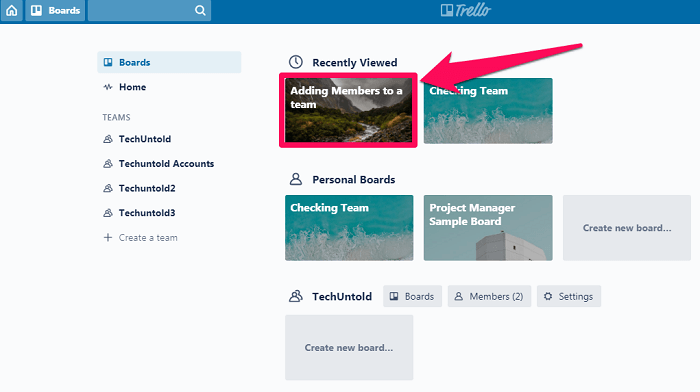
- Ahora, haga clic en ‘Muestrame el menu’ opción en la esquina superior derecha de la pantalla.
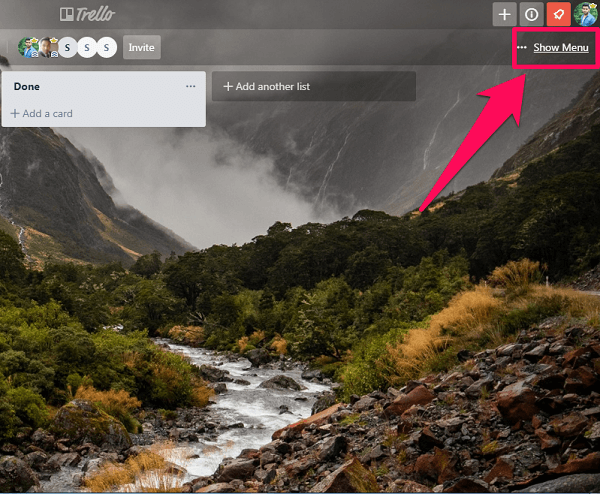
- Después de llegar al menú, seleccione el ‘Cambiar el fondo’ .
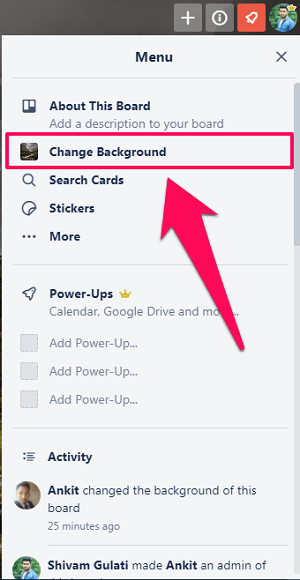
- Ahora, haga clic en ‘Fotos’ opción para ver la colección de fotos de stock de Unsplash. (También puede elegir opciones de colores sólidos o cargar su propia imagen personalizada si tiene una suscripción a Trello Gold o Business).
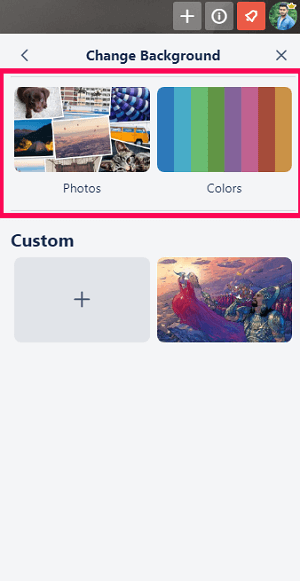
- Simplemente haga clic en cualquier foto para establecerla como fondo del tablero. (También puede buscar una categoría particular de fotos escribiendo la palabra clave en el Barra de búsqueda.)
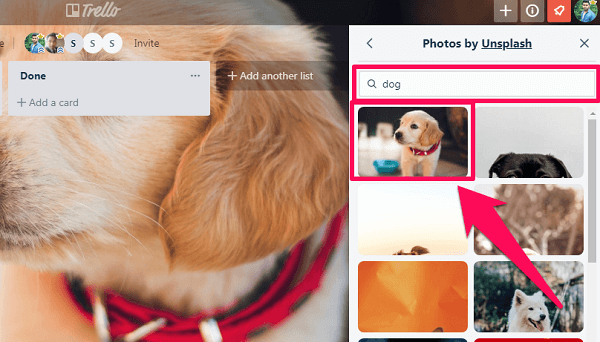
En la aplicación de Android
Si está utilizando la aplicación Trello en su teléfono inteligente Android, puede configurar fácilmente un fondo de tablero a través de la aplicación. Simplemente siga estos sencillos pasos para hacerlo.
NOTA: A partir de ahora, no puede cargar ninguna imagen personalizada desde la aplicación Trello para Android. Solo puede elegir entre diferentes imágenes personalizadas previamente cargadas desde su navegador web.
- Inicie el Aplicación Trello para Android en tu smartphone y accederás directamente a la sección de tu tablero.
- Seleccione el tablero desea personalizar.
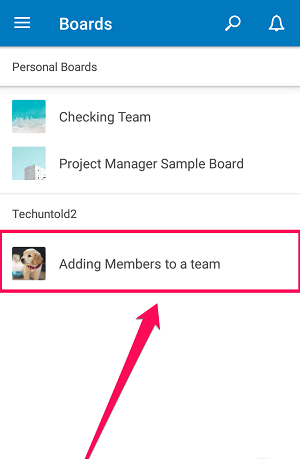
- Toque en el icono de menú y seleccionar ‘Configuración del tablero’ en el menú.
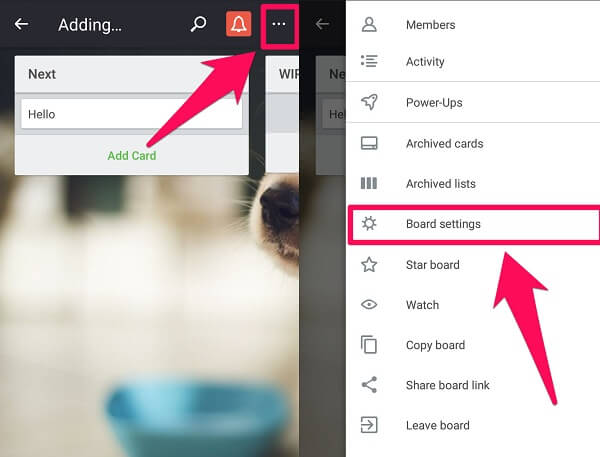
- Ahora, toca el Antecedentes y seleccione cualquier color sólido o foto de archivo Unsplash para configurarlo como fondo del tablero.
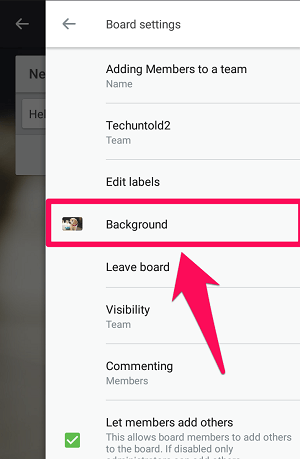
En la aplicación iOS
La interfaz de usuario de la aplicación Trello en iOS es ligeramente diferente a la de Android. Pero además de eso, también puede cargar imágenes personalizadas directamente desde la aplicación iOS. Lo cual no es posible con la aplicación Trello en dispositivos Android.
- Inicie el Aplicación Trello para iOS en su dispositivo y seleccione cualquier tablero para cambiar su fondo.
- Toque en el Icono de menú En la esquina superior derecha de la pantalla.
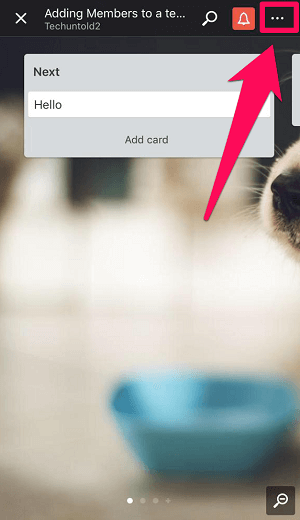
- Ahora toca el Icono de configuración para ir a la configuración de la placa.
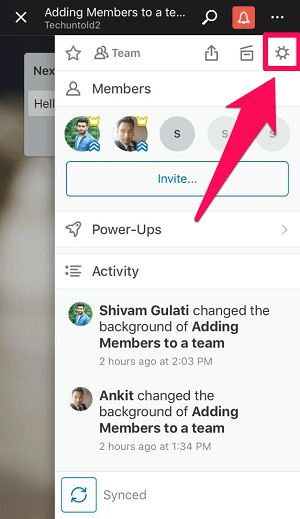
- Y finalmente, seleccione ‘Antecedentes’ para ver la opción de color y fotos. (Si es suscriptor de Trello Gold o Business, puede tocar el + icono para tomar una foto nueva o cargar una foto existente para establecerla como fondo)
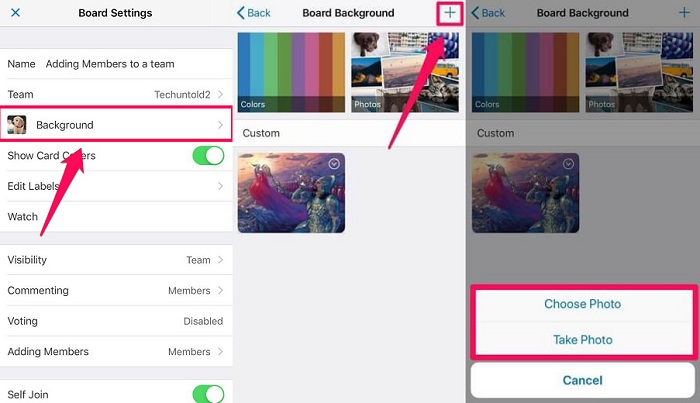
Cambiar el color de la tarjeta en Trello
En el momento de escribir este tutorial, la opción de establecer el color de fondo para tarjetas individuales no está disponible de forma nativa en Trello. Sin embargo, aquí hay una solución que puede permitirle hacer eso.
- Deberá usar el navegador Chrome y recibir ayuda de Extensión de colores de la tarjeta.
- Después de agregar la extensión, diríjase a Trello y vaya a la Tarjeta deseada. Al mover el cursor a la Tarjeta verá un icono de lapiz. Haz click en eso.
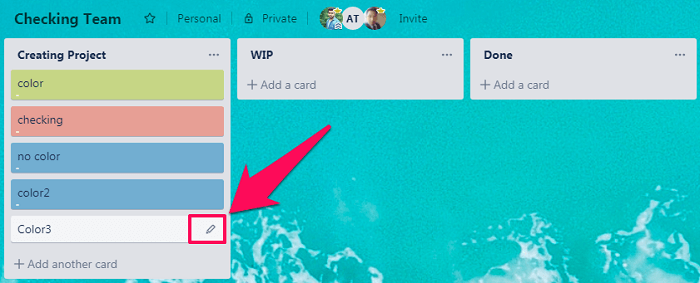
- Luego, selecciona Editar etiquetas de las opciones presentadas.
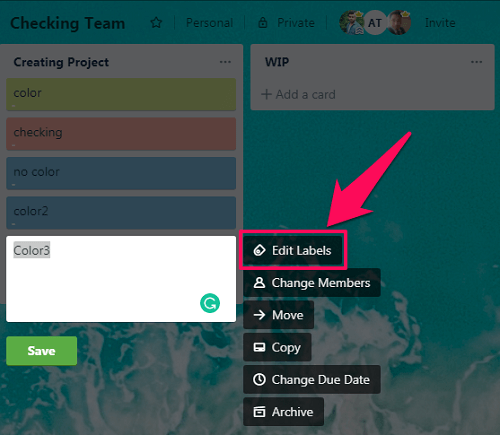
- Elige la etiqueta en función del color de fondo que quieras para la Tarjeta.
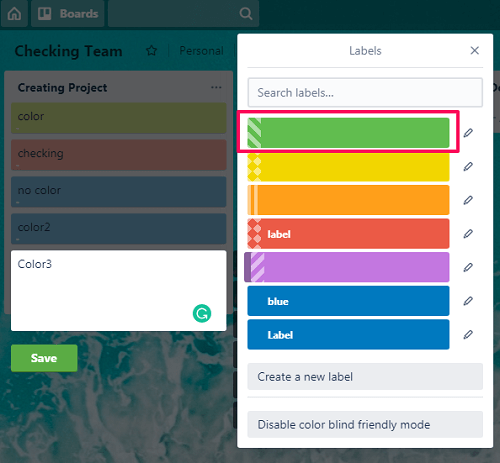
- También puede dar un nombre a una etiqueta. Para ello, haga clic en el icono de lapiz que aparece cuando llevas el cursor a la Etiqueta.
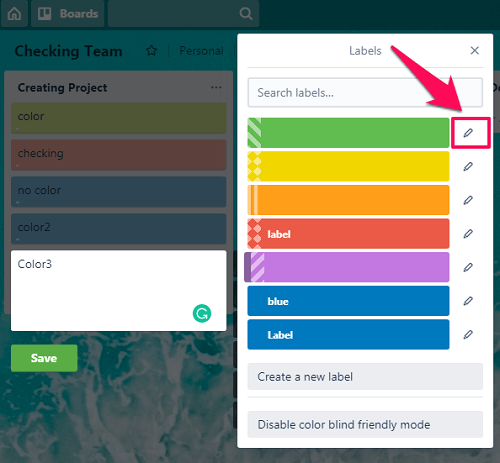
- Ahora en el Nombre escriba el nombre que desea que tenga y haga clic en Guardar.
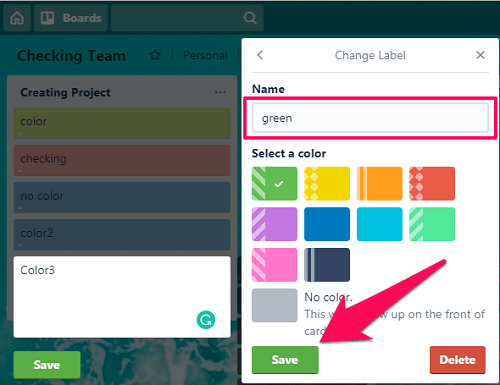
- Con esto, la tarjeta obtendrá el color de fondo adecuado que seleccionó anteriormente.
En la imagen a continuación, puede ver la diferencia en el color de fondo que obtiene con la etiqueta predeterminada y la que obtiene al usar esta extensión.
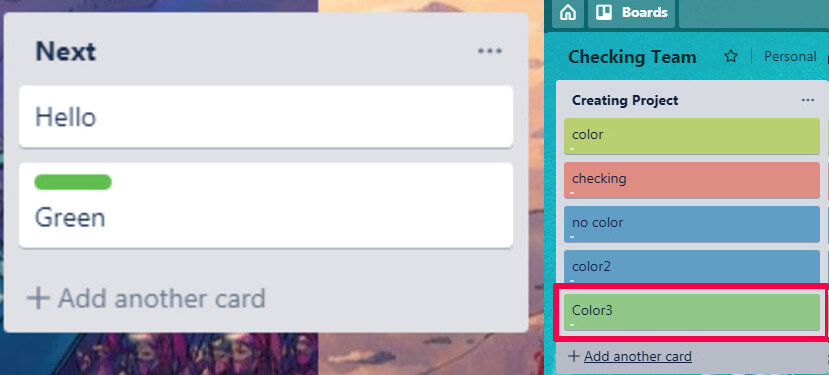
Conclusión
Una interfaz atractiva de alguna manera lo mantiene motivado para trabajar con más frecuencia en una herramienta en particular. Dicho esto, un buen fondo juega un papel importante en hacer que un tablero se vea más cautivador en Trello. Con tantas opciones disponibles en Trello, puede elegir un fondo entre miles de fotos. Además, con la aplicación de Android e iOS, personalizar su tablero nunca podría haber sido más fácil.
últimos artículos